Comment se débarrasser des problèmes de synchronisation Kindle Fire une fois pour toutes
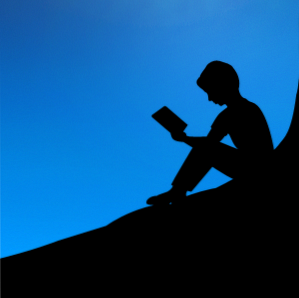
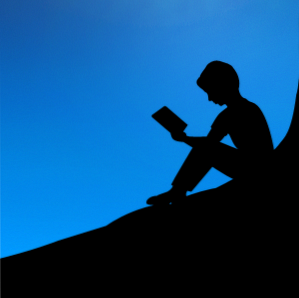 Que vous envisagiez de lire des livres que vous avez achetés sur la Boutique Kindle ou téléchargés ailleurs, le Kindle Fire est le lecteur de livre électronique par excellence, permettant à l'utilisateur de lire des livres, des magazines, des bandes dessinées et des documents de tous les formats pour moins de 200 $. Cependant, pour que cette fonctionnalité soit atteinte, le Kindle Fire doit d'abord être synchronisé. Généralement, cela se fait sans fil, bien que la synchronisation par câble USB soit également possible..
Que vous envisagiez de lire des livres que vous avez achetés sur la Boutique Kindle ou téléchargés ailleurs, le Kindle Fire est le lecteur de livre électronique par excellence, permettant à l'utilisateur de lire des livres, des magazines, des bandes dessinées et des documents de tous les formats pour moins de 200 $. Cependant, pour que cette fonctionnalité soit atteinte, le Kindle Fire doit d'abord être synchronisé. Généralement, cela se fait sans fil, bien que la synchronisation par câble USB soit également possible..
Comprendre les deux méthodes de synchronisation est vital. à un moment donné, vous pourriez avoir des problèmes avec le processus. Un tel défaut vous empêchera de lire des livres - peut-être qu'ils ne seront que partiellement téléchargés sur votre appareil - mais heureusement, vous devriez pouvoir contourner tous les problèmes..
Deux façons de se synchroniser sur le Kindle Fire
Il existe deux méthodes de synchronisation avec le Kindle Fire. Le premier est via la connexion sans fil; Bien sûr, cela vous connectera à Internet et en utilisant l’application Kindle Reader sur votre tablette, vous pourrez profiter de la fonction WhisperSync qui télécharge des livres et d’autres achats électroniques d’Amazon sur votre Kindle Fire. Des problèmes avec votre connexion sans fil peuvent avoir une incidence sur le succès de ce processus de synchronisation..
Pendant ce temps, la deuxième méthode, via un câble USB, vous oblige à vous connecter à votre compte Amazon sur votre ordinateur et à télécharger le livre en question avant de le copier sur votre tablette..
Si vous rencontrez des problèmes pour la synchronisation des données lors de votre première utilisation, vous devez enregistrer l'appareil sur votre compte Amazon. Consultez notre guide d'installation de Kindle Fire Ce que vous devez savoir pour configurer votre Kindle Fire pour la première fois Ce que vous devez savoir pour configurer votre Kindle Fire pour la première fois La dernière entrée d'Amazon sur le marché des lecteurs de livres électroniques est une étape supplémentaire de la les dispositifs d'encre qui portent traditionnellement le nom "Kindle". Le Kindle Fire est une tablette de 7 pouces exécutant une version personnalisée de… Pour en savoir plus, lisez plus.
Résolution des problèmes de synchronisation sans fil
Naturellement, la première chose à faire en cas de problème de synchronisation d’un livre (ou de tout autre support, tel que de la musique, une vidéo, un magazine ou un journal du kiosque à journaux) est de redémarrer votre Kindle Fire. Pour ce faire, appuyez sur le bouton d'alimentation (situé sur le bord de l'appareil, à côté du port USB) et attendez que le Fermer L'option est affichée. Touchez ceci; Lorsque l'appareil est éteint, appuyez à nouveau sur le bouton d'alimentation pour redémarrer. Si votre Kindle Fire est logé dans un étui de protection, vous devrez peut-être le retirer pour accéder au bouton d'alimentation..
Si cela ne résout pas le problème, cela peut être dû à votre connexion sans fil. Vérifiez cela en essayant de naviguer sur une page Web ou en recherchant de nouveaux courriels. Les problèmes ici indiqueraient un problème de connectivité général; s'ils fonctionnent, toutefois, le problème peut provenir de l'outil WhisperSync. Vous devez donc utiliser la solution de synchronisation USB décrite ci-dessous..

Le Kindle Fire doit pouvoir se connecter sans problème aux routeurs sécurisés WEP, WPA PSK, WPA2 PSK, WPA EAP et WPA2 EAP. En tapotant le Réglages Le symbole en haut à droite de l'écran ouvrira un sous-menu avec le Wifi option; Ici, vous serez en mesure de voir tous les réseaux sans fil disponibles, et la connexion à ceux-ci consiste à toucher le réseau sélectionné et à saisir la clé à la demande..
Utilisation de la solution de contournement USB Sync
Si le problème est lié au sans fil, vous pouvez télécharger le contenu de votre compte Amazon sur votre ordinateur et le synchroniser via un câble USB sur votre Kindle Fire..
Pour ce faire, vous aurez besoin d’un ordinateur fonctionnant sous Windows 2000 ou Mac OS X 10.2 ou une version ultérieure. Ensuite, visitez la boutique Kindle dans votre navigateur Web et connectez-vous avec le compte Amazon correspondant. Via le Gérer vos appareils élément de menu (à gauche), une liste d’articles de la bibliothèque sera affichée.

Pour que l'élément soit synchronisé avec votre tablette via USB, connectez l'appareil, puis sélectionnez Actions> Télécharger et transférer via USB.

Vous pouvez ensuite sélectionner le périphérique approprié vers lequel transférer et cliquer sur Télécharger procéder. Notez que si vous achetez de nouveaux articles sur la Kindle Store, vous devez sélectionner le Transfert via ordinateur option dans le “Livrer à” champ avant d'acheter.
Conclusion
Amazon a été avisé de proposer l’alternative USB à la synchronisation sans fil sur le Kindle Fire, permettant aux utilisateurs d’obtenir le plus grand accès possible à leurs données. Si vous rencontrez des problèmes de synchronisation via USB, envisagez de vérifier le câble et les ports des deux périphériques..
N'oubliez pas non plus que, si vous gardez votre Kindle Fire dans un étui, votre connexion Wi-Fi pourrait être restreinte, passez quelques instants à essayer la méthode de synchronisation sans fil avant de recourir à la solution de contournement USB..
Indiquez-nous dans les commentaires si vous avez eu des problèmes de synchronisation et, le cas échéant, comment vous avez réussi à les résoudre..
En savoir plus sur: Amazon Kindle, Amazon Kindle Fire, Ebooks, Reading.


